〈景品表示法に基づく表記〉当サイトはアフィリエイトプログラムによる広告収益を得ています。
メルカリで高く売れるかは画像で9割決まる
とは誰も言ってないけど相場より高く売れる商品写真は綺麗なことが多い。しかし一眼カメラもPhotoShopも使ってない人がECサイト級の画像を作るのは不可能。
だが無料アプリ【Photoroom】を使えばスマホでも75点クオリティを出せる。難しい編集技術も不要なのに簡単にライバルと差をつけられるので紹介。久々に良いアプリと出会った。
解説動画
下記動画でも詳しく解説しています
目次
売れる商品画像は明るい
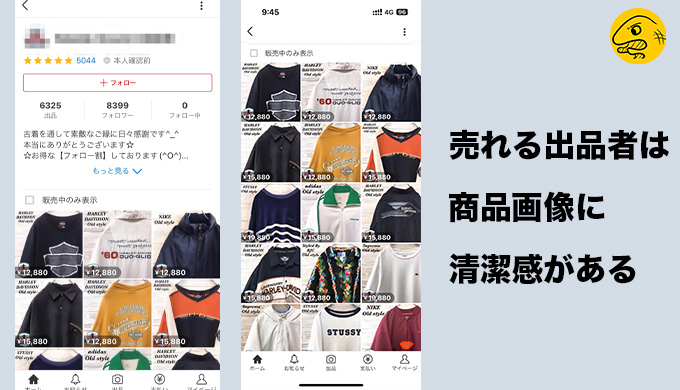
ところでメルカリに限らずECサイトで売れている出品者は画像に清潔感がある。例えば古着販売してるアカウントなら
- 白基調の背景
- 撮る角度を統一
- 余計なものを写さない
など徹底しており「民家に眠っていた古着」とは思えない。

一方よくある出品画像は素人っぽさ満載。画像は暗いし余計な写り込みでネガティブな情報を与えてしまう。そもそも撮影場所がお世辞にも清潔と思えない。
早い話、意識せず撮った画像は汚い印象を与えてしまうのだ。相場5千円なのに4,800円ですら売れないなら原因はここにある。
簡易スタジオはいらない
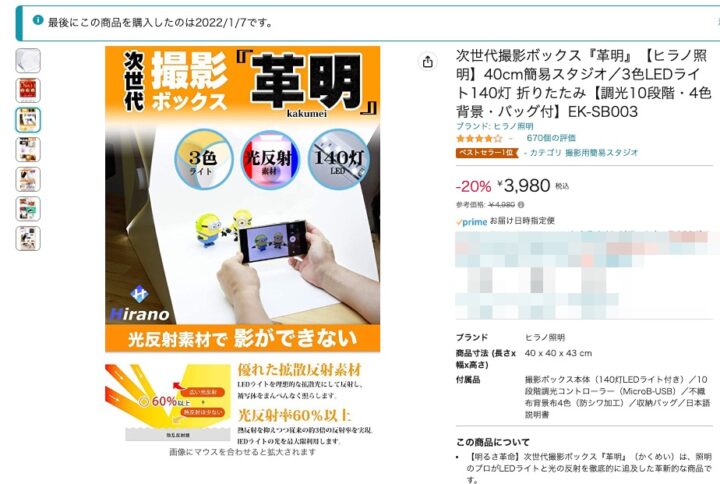
しかし綺麗に撮影するため簡易スタジオを買うのは待ってほしい。手軽に不用品をお金にできるのがメルカリの長所であり、撮影毎に組み立てるのは自ら面倒を増やしている。いずれ簡易スタジオを売るのがオチ。
先ほど例で見た通り、背景に何も映らない場所が望ましい。衣類なら壁にハンガーで吊るし、小物は机の上で撮影するなど。しかし商品や環境によってそれが難しい場合もある。
前置きが長くなった。今回紹介する【PhotoRoom】は写真から商品を切り取り、白背景に設置できる無料アプリだ。これさえあれば撮影場所に関係なく清潔感を出せるのだ。
Photoroomで商品切り抜き
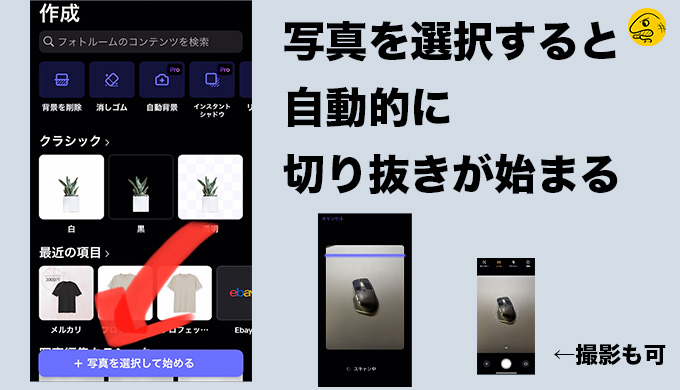
早速使い方を見てみよう。ホーム画面から商品画像を選択(あるいは撮影)すると自動で切り抜きが開始される。
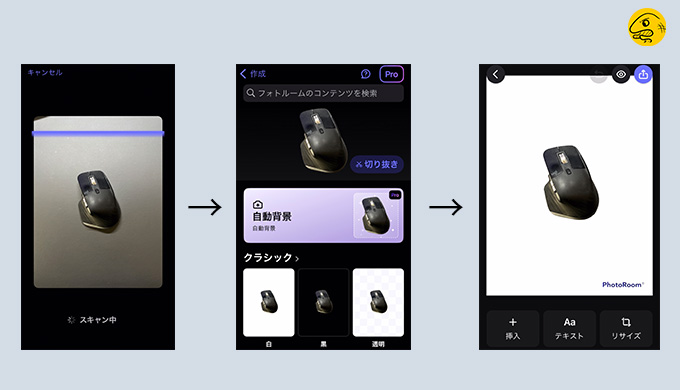
スキャン終了後、白背景を選択すれば清潔感のある画像が仕上がる。以上、とても簡単。
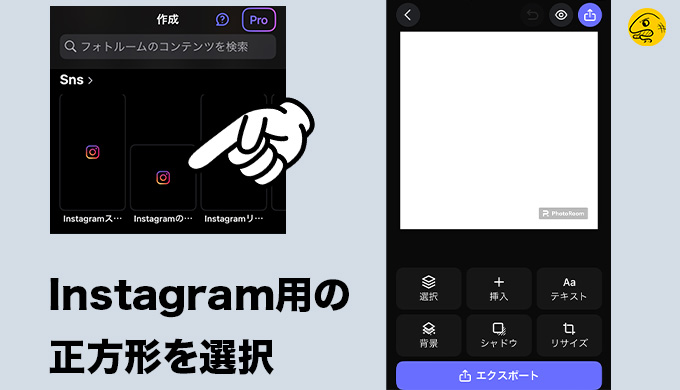
なおメルカリは正方形の画像が多いため、【作成(開いた瞬間の画面)】画面をスクロールし【SNS】にあるInstagramから正方形を選択するとGOOD

もちろん背景がゴチャついてても、髪の毛、タイル、床に傷があってもOK。
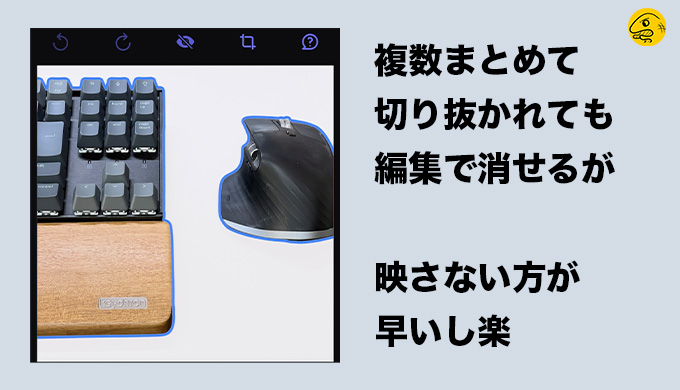
ちなみに複数の物がある場合、まとめて切り抜かれることがある。一応編集で切り取ることは可能だが、撮影時に1つの商品だけ写るよう掃除した方が早い。
画像の保存方法(iOS/Android)
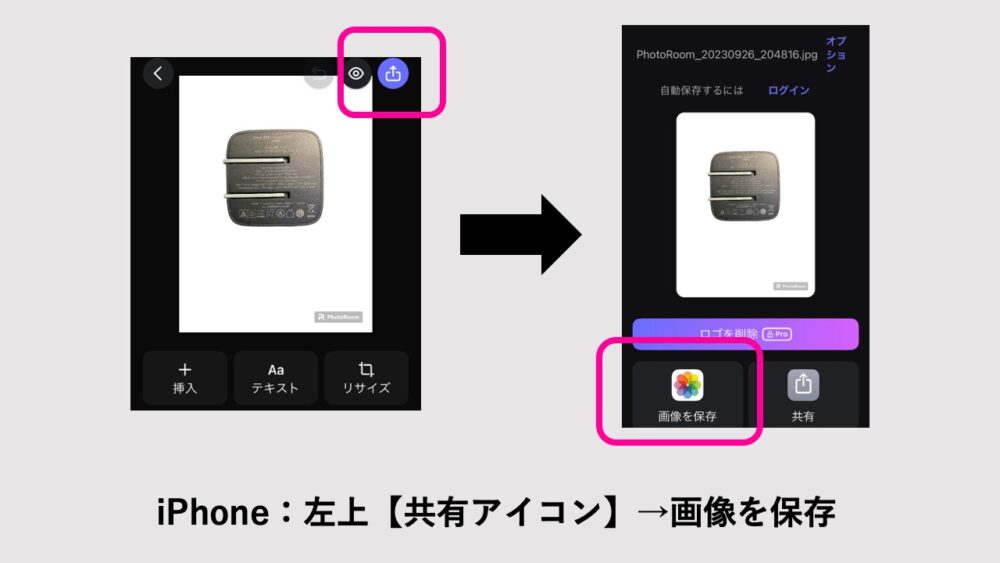
保存するには編集した画像左上にある【共有アイコン】をタップ。その後【画像を保存】を押せばOK。
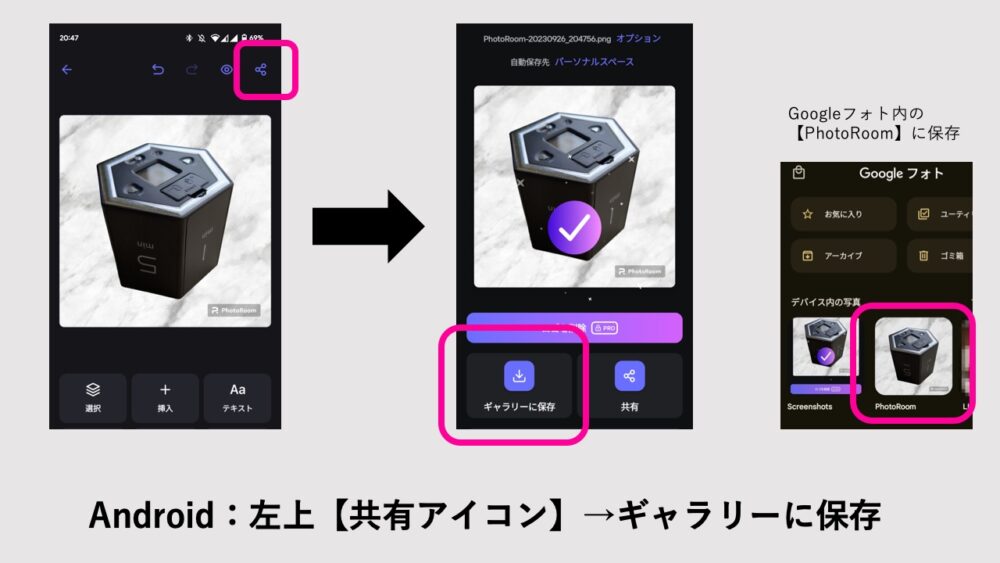
Android版も同様の流れ。左上の【共有アイコン】→【ギャラリーに保存】で完了。Googleフォト内のPhotoroomフォルダに保存されている。
上手に使うコツ

ここからはPhotoroomを2週間ほど使った上で、さらに活用するためのコツを紹介していく。と言いつつ前半アプリ無関係だが参考になるのでお付き合い願いたい。
なるべく引きで撮る
標準のスマホカメラで撮影すると実物より歪んだ状態になってしまう。いわゆる画角の違いだが、簡単にこの現象を抑えるには
- やや離れて撮影する
- 望遠カメラで撮影する*
どちらかを行う。*望遠カメラは一部のみ搭載なので割愛

実際の写真を見ると明らかで、普通に撮影したマウスは実物より丸っこい印象。一方で遠くから撮影→拡大した画像は本物に近い写りとなっている。
撮影は明るい場所で
これもアプリ無関係に重要。商品撮影は必ず明るい環境で行おう。実際の画像を見ればわかると思うが

暗い方が商品状態も悪く感じる筈だ。商品は良いのに買い叩かれる人は画像が暗い傾向がある、というのが中古せどらーの私からの忠告。
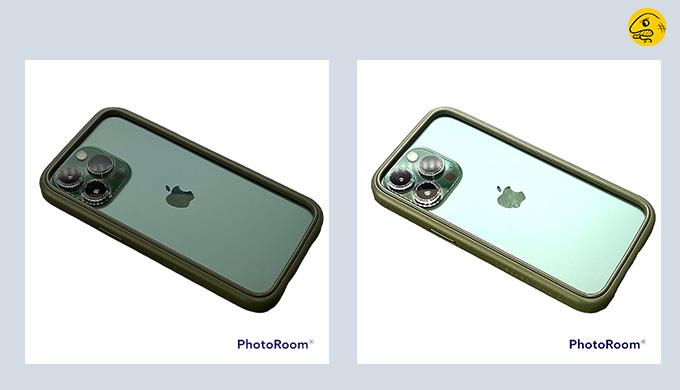
それにPhotoroomは切り抜くだけで明暗など一切調整していない。よって暗い商品に白背景を使うと違和感を与えてしまう。撮る時は限界まで部屋を明るくして離れてみてね。
背景を大理石にする
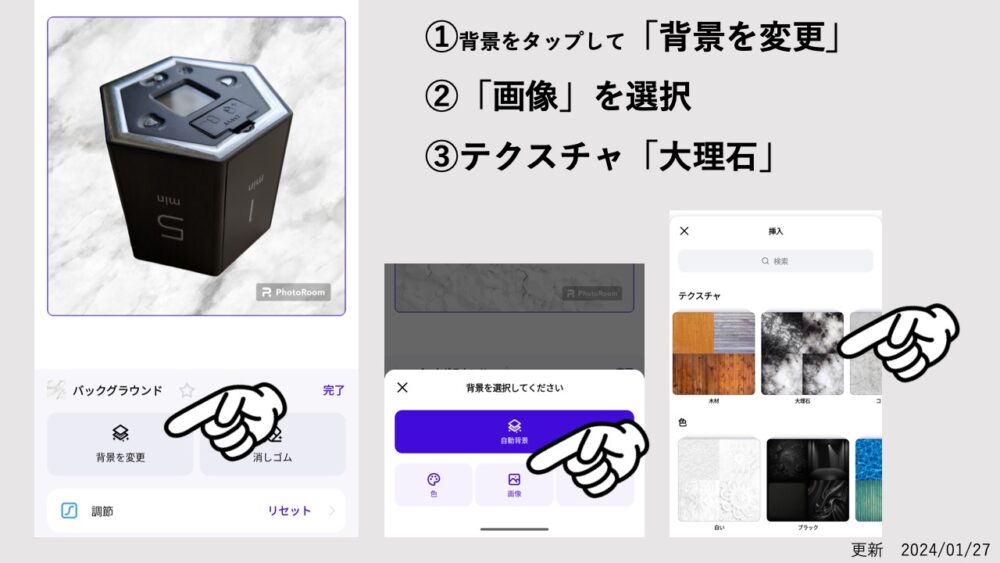
Photoroomの話。加工した写真背景はデフォルトで【白・黒・透明】だが変更可能。おすすめなのが大理石だ。

無料素材だけでも十分なクオリティになる。
上記ツイート画像のように、明るい単色を使うのも良い。
影をつける
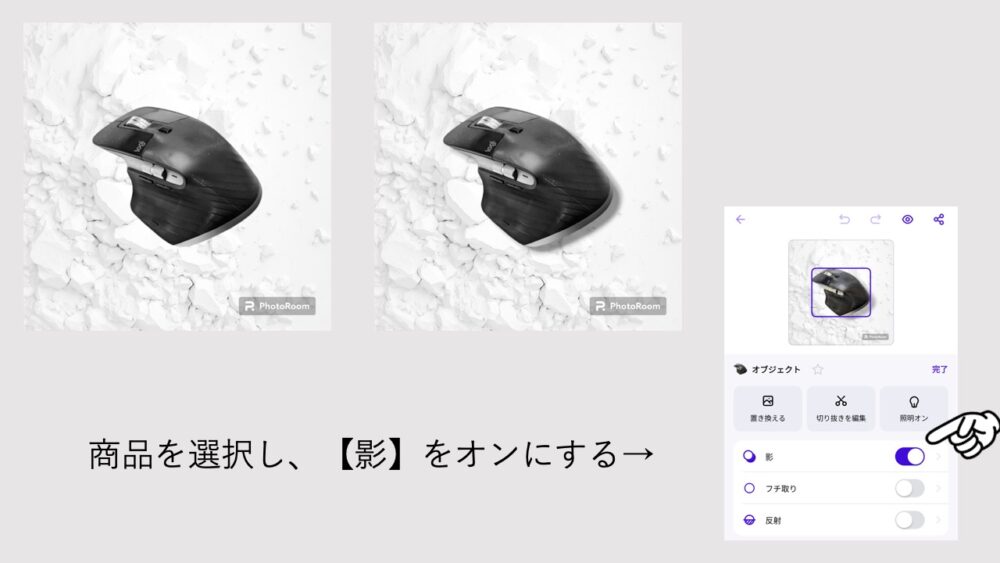
Photoroomの話。商品を選択し【影】をつけるだけで1ランク上の画像になる。忘れずに設定しよう。
最後に無加工画像を載せる
出品時のテクニック。紹介しといて何だが「これ加工画像だな」という違和感を完全には拭えないため
実物の画像が見たい…
と相手は不安になる。もちろんPhotoroomは実物を切り抜いてるので出品における禁止行為に該当しないが、感覚的に偽物だと疑われてしまう可能性もある。

そこで商品ページの中に無加工の画像を1枚混ぜておこう。それを見れば「あぁ実物を切り取ったのか」と察せるので安心してもらえる。
メルカリ事務局に確認済
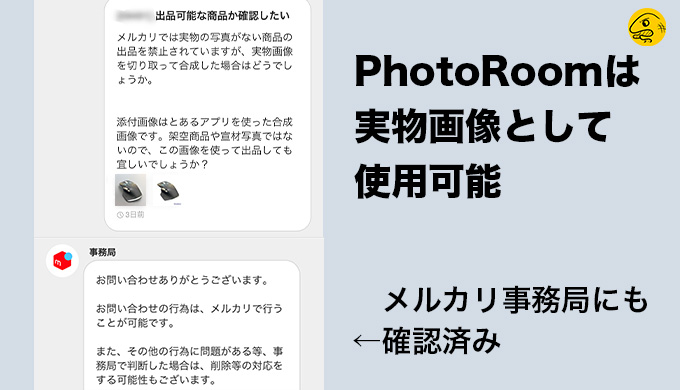
なおメルカリ事務局に「実物画像を切り抜いて商品写真に使うのはOKか」を確認した所、問題ないと回答をもらった。安心してPhotoroomを使ってほしい。
Pro版でできること
そんな無料アプリPhotoroomだが、課金すると使えるPro版機能にも魅力が多い。なおこの章は動画版をご覧いただくと理解しやすいので、改めて紹介しておく。
画像の一括処理
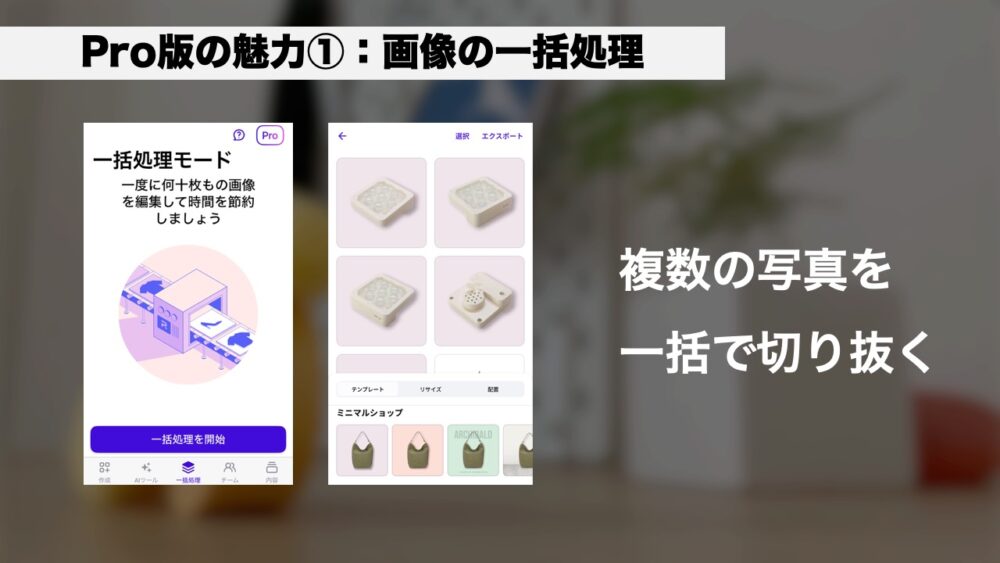
ここまで紹介した画像切り抜き・背景合成をまとめて処理できる。シンプルだが時短になる機能。
AI背景の生成
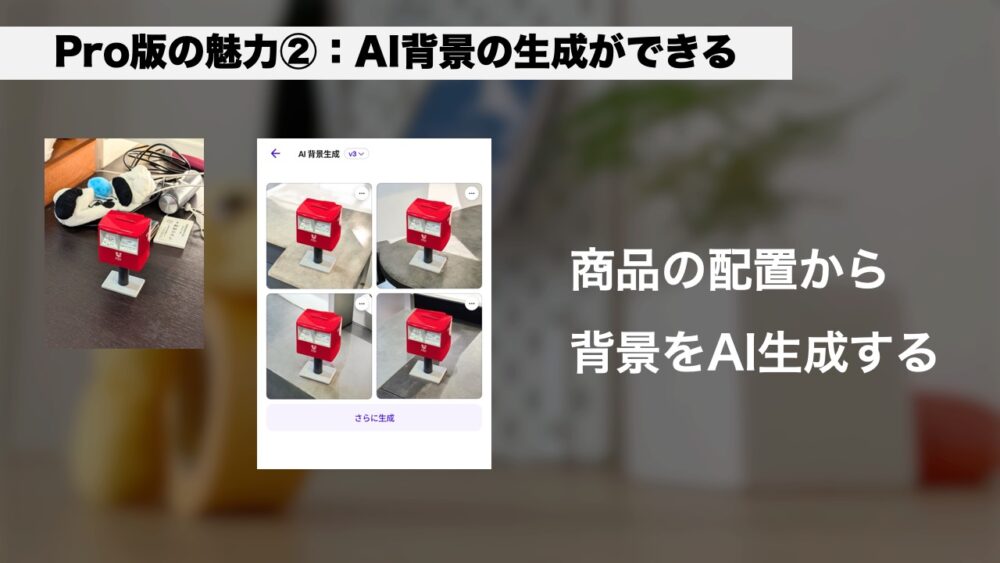
いわゆる「映える商品画像」を簡単に作れる機能。切り抜いた商品に合わせてAIが背景を自動生成してくれる。
バーチャルモデル

洋服や靴などを架空のモデルに試着できる。自らがマネキンとなって着画を取らなくていいため、プライバシーの観点で嬉しい機能。ただし後述する注意点あり。
プロダクトステージング
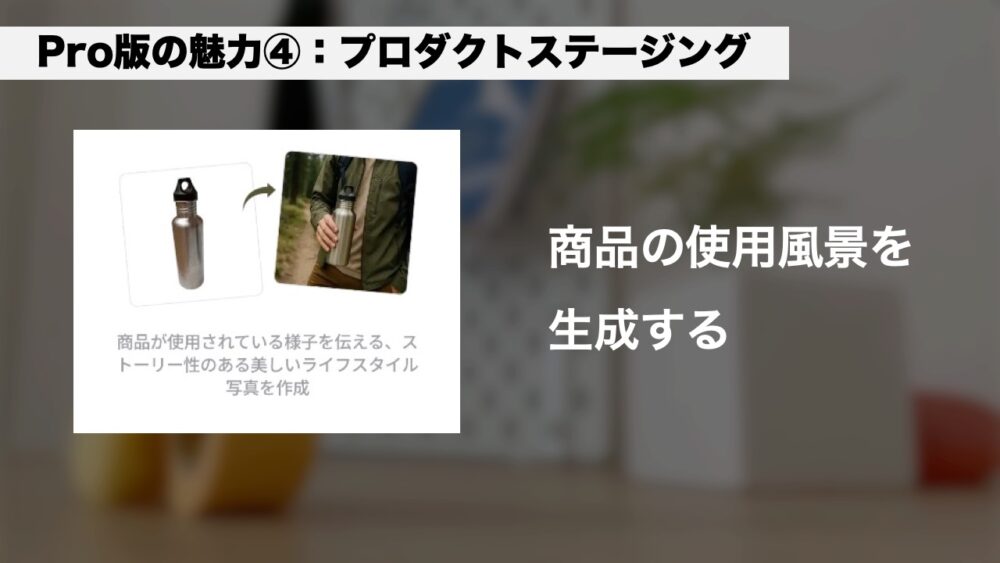
商品の使用シーンを生成する機能。撮影スタジオやセットいらずで購入者の想像を掻き立てられるのは偉い。
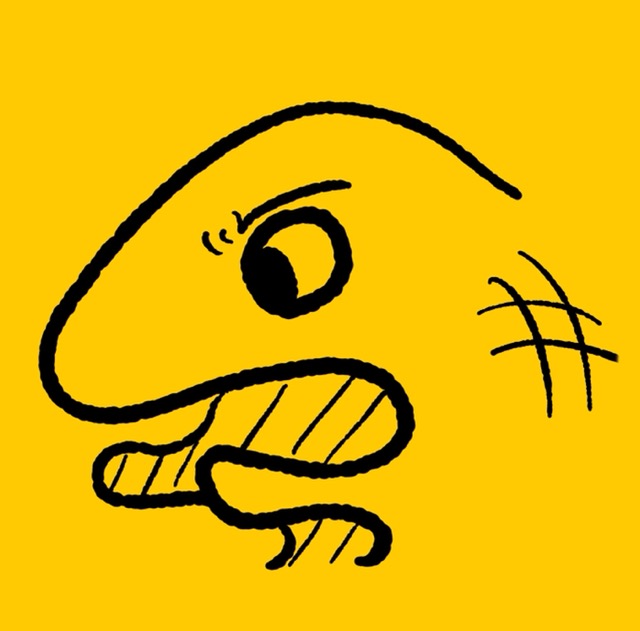
是非とも動画版で確認してほしい
AI機能における注意点

ただしAI生成をフリマアプリで使う場合、いくつか注意点がある。まず生成した画像は厳密には実物ではないため単体での出品は不可能

バーチャルモデルの画像だけで
出品できないってこと?
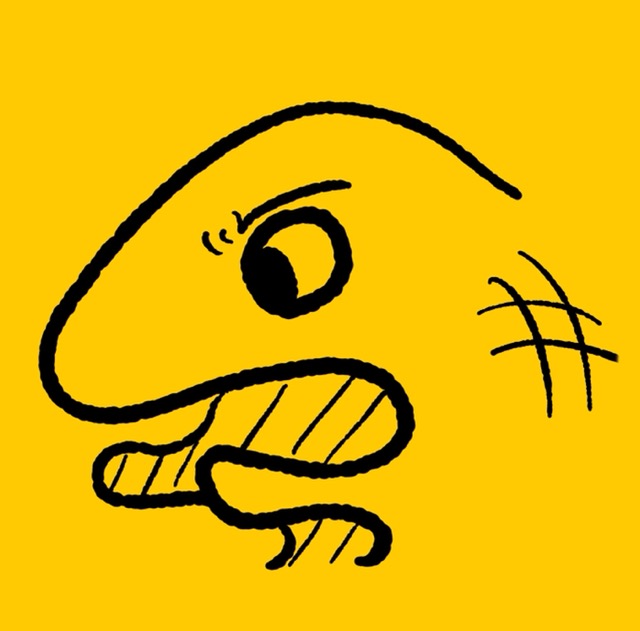
そういうこと
出品時は必ず【実物画像+AI生成画像】のような組み合わせにしよう。
また、生成された商品が現実のサイズと異なる場合も多い。あくまで使用シーンのイメージ画像として使っている点を明記しておこう。
Pro版の料金・おすすめな人
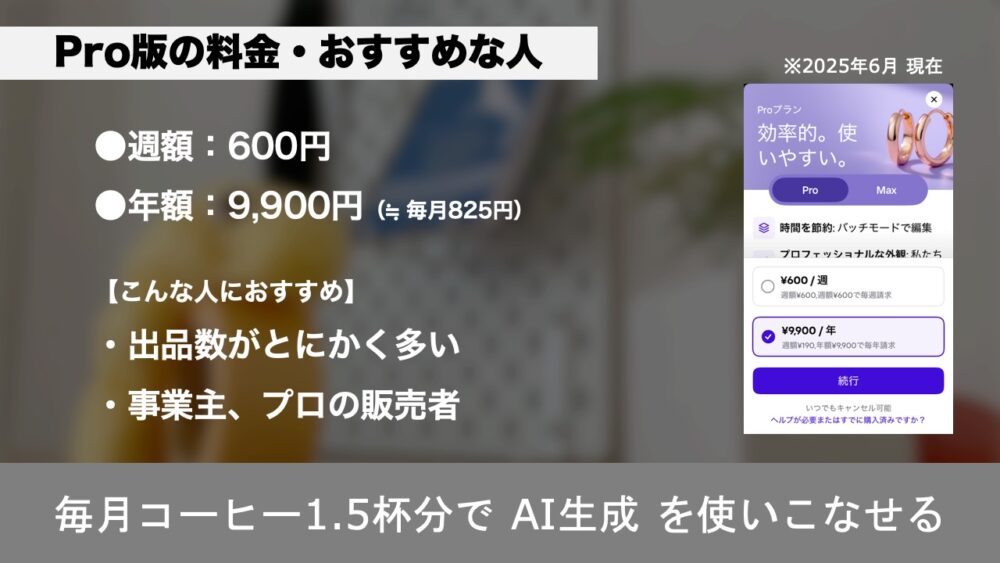
スマホ撮影に特化した物販ユーザー(中古せどらー等)は要検討。月額825円でPhotoShopの年会費と技術習得までの時間を短縮できるなら安いだろう。
もちろんPro版のトライアルも可能なのでお試しを。ちなみに試用期間中に解約しても7日間使えるので、最初から解約しておくことを推奨する。
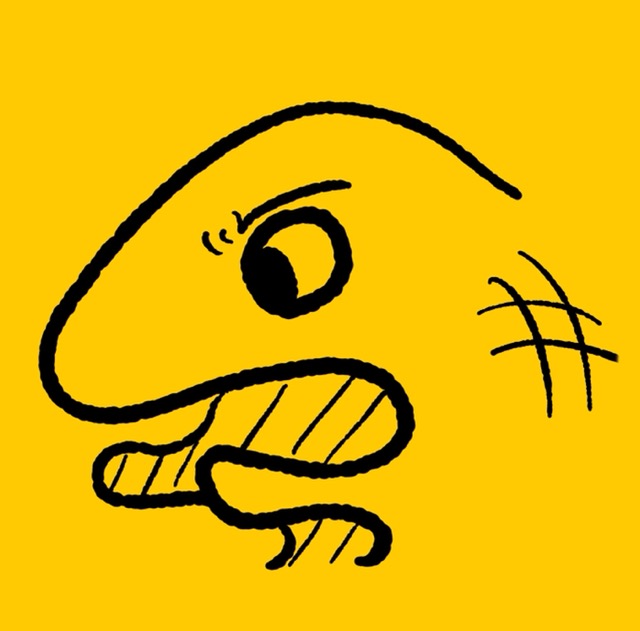
自分に必要!と思ってから
課金すればOK
記事のまとめ

- 売れる出品者の画像には清潔感がある
- Photoroomを使うだけで清潔感を出せる
- コツとしては以下の4つ
- 少し離れる
- 明るい場所
- 背景を大理石に
- 無加工画像を1枚のせる
- Pro版を使えば、より幅のある出品画像を作成できる
画像に拘る一般ユーザーは少ないため、Photoroomを使って出し抜けるだろう。無料版でも大いに役立つため、試しにダウンロードしてみてほしい。
YouTubeチャンネルもあります

チャンネルでは、一般フリマユーザー向けに
- イライラしない考え方
- ちょっと売れやすくなるコツ
- 知っておくと便利な情報
などを定期的に発信しています!
また、今回のように皆さんの素朴な疑問に、できるだけ回答する企画もあります。
以上、参考になれば幸いです。
それじゃあ、また!









